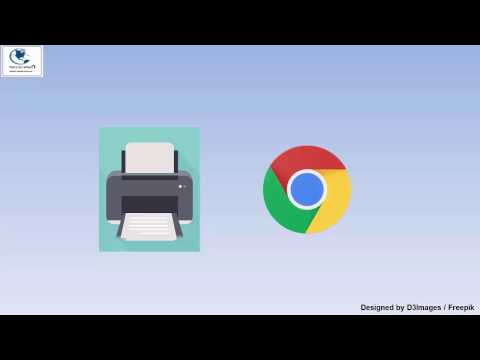2024 מְחַבֵּר: Beatrice Philips | [email protected]. שונה לאחרונה: 2024-01-31 06:19
עם התפתחות הטכנולוגיות המודרניות, חיינו הופכים לקלים ופשוטים יותר. הפעולות שהשתדלו לפני 5-10 שנים מתבצעות כעת תוך מספר דקות בלבד. הדפסת תמונות היא דוגמא אחת כזו. אוֹתָם אתה יכול להדפיס במהירות במדפסת, ואתה צריך רק מכשיר אחד - הטלפון האישי שלך.
כללים בסיסיים
ראשית, ישנן מספר דרכים להדפסה ממכשיר נייד. ניתן לעשות זאת באמצעות:
- וויי - פיי;
- בלוטות;
- יישומים מיוחדים להדפסה אלחוטית;
- חיבור ישיר באמצעות ממשק USB;
- המחשב שאליו המחוברת המדפסת.

כאן צריך להבין את זה הטלפון והמדפסת חייבים לתמוך בטכנולוגיות ושירותים מסוימים , כדי שתוכל להדפיס. לדוגמה, בעת בחירת שיטת הדפסה מסוימת, עליך לוודא שלטלפון יש גרסה חדשה של מערכת ההפעלה התומכת בהדפסה בענן או מאפשרת להתקין תוכנות מיוחדות בסמארטפון.
אותו דבר לגבי המדפסת, אשר חייב לתמוך ב- wifi ובבלוטות ' בהתאם לשיטת ההדפסה שנבחרה. אם אתה רוצה למשל לאפס קובץ להדפסה במדפסת ישנה, לא כל השיטות לעיל יהיו זמינות עבורך. לכן, לפני שתתחיל להשתמש בסוג הדפסה מסוים, עליך לוודא שכל המכשירים תומכים ביכולת ההדפסה בשיטה שנבחרה.
בנוסף, כדי לזרוק קובץ למדפסת רשת אם הוא מחובר לרשת Wi-Fi מתאימה, תחילה עליך להגדיר אותו כדי להפוך תכונה זו לזמינה.


כיצד אוכל להגדיר הדפסה?
לפני תחילת ההדפסה, עליך להגדיר את הציוד, אחרת האפשרות לקבל תמונות מהטלפון שלך לא תהיה זמינה. בואו ננתח את הפרטים של הגדרת ציוד באמצעות דוגמה לשימוש במדפסת וירטואלית בשם Google Cloud Print . יש כאן כמה נקודות חשובות.
- יש להתקין ולהפעיל את יישום סוג המערכת "מדפסת וירטואלית" בטלפון הנייד. אם שירות זה אינו זמין בטלפון הנייד כברירת מחדל, ניתן למצוא אותו ב- Google Play.
- המדפסת חייבת לתמוך בטכנולוגיה מסוג זה. ראוי לציין כי לרוב הדגמים המודרניים יש תמיכה בטכנולוגיה זו כבר מההתחלה.
- על המשתמש להיות בעל חשבון Google אישי פעיל.


עכשיו נלך ישירות אל הגדרת מכשירים … ראשית, עליך לחבר ציוד הדפסה ל- Google Cloud Print. אם דגם הגאדג'ט להדפסה מצויד ב- Wi-Fi, ניתן לחבר אותו ישירות לנתב. תהליך זה מתואר בדרך כלל במדריך ההוראות של המכשיר. השיטה הנפוצה ביותר לחיבור התקן לרשת אלחוטית היא פרוטוקול WPS. אך ראשית, עליך להפעיל את השירות הזה בנתב. הדבר נעשה כדלקמן:
- פתח את הגדרות ה- Wi-Fi של המכשיר;
- אנו מוצאים פריט בשם "רשת אלחוטית";
- לחץ על השורה שנקראת WPS או הגדרת Wi-Fi Protected Setup;
- אנו מפעילים את הפרוטוקול בעל אותו שם.


זה קורה גם שלמדפסת אין מודול Wi-Fi. ואז שלו יכול להתחבר לשירות שצוין באמצעות מחשב . לשם כך, תחילה עליך להתקין דפדפן בשם Google Chrome, וכן ליצור שם חשבון אישי. לאחר מכן, אלגוריתם הכוונון יהיה כדלקמן:
- אנו מוצאים במחשב קטע עם הגדרות מערכת;
- פתח את התפריט שבו נמצאות המדפסות;
- להוסיף מדפסת למחשב האישי;
- פתח את הדפדפן הנ"ל;
- הזן את הביטוי chrome: // התקנים בסרגל החיפוש והקש Enter;
- נפתח קטע בשם "מדפסות ענן", שבו עליך ללחוץ על כפתור "הוסף";
- בפריט "מדפסות רשומות", בחר את ההתקן הדרוש;
- כעת עליך ללחוץ על כפתור "הוסף מדפסת".
כך, המכשיר יתחבר בהדפסה בענן. כל שנותר הוא להפעיל את האפליקציה בטלפון נייד. עליך להזין את ההגדרות ולמצוא את הפריט "הדפס", שם יהיה עליך להפעיל את "מדפסת וירטואלית".

כיצד אוכל להדפיס מסמכים?
כעת ננסה להבין כמה מהשיטות שיאפשרו להדפיס סוגים שונים של חומרים: טקסט, תמונה, תצלום, תמונה, כרטיס, קובץ וכן הלאה. יש הרבה כאלה והם לרוב מתאימים להדפסה של טקסט וסוגים אחרים של קבצים, לכן נשקול רק חלק מהם.


טֶקסט
לאחד היישומים הנוחים ביותר להדפסת טקסט בשיטה זו ניתן לקרוא שירות בשם PrinterShare . השימוש בו מאפשר לך להדפיס מסמכי טקסט שונים מכרטיס SD ומסמכי גוגל ישירות מהטלפון שלך לרשת ומדפסת מקומית.
גם אם המדפסת אינה תומכת ביכולת להדפיס באמצעות Bluetooth, Wi-Fi, כבל USB ללא מחשב, אז תוכל להתקין תוכנה מיוחדת מהאתר הרשמי של היישום ולשתף את המדפסת עם המכשיר . נכון, זה יתאפשר רק במחשבים שבהם פועלת מערכת ההפעלה Windows. אם אתה מדפיס למדפסת מרוחקת המחוברת למחשב, עליך להתקין עליה תוכנה ולתת לה גישה כללית.


שים לב כי החיסרון של התוכנית הוא שהגרסה המלאה שלה בתשלום. בניסיון הראשון להדפיס, המשתמש יקבל הודעה כי הגרסה החינמית כוללת פונקציונליות לא מלאה. למרות שזה יספיק לאדם רגיל להדפיס טקסט מהטלפון.

אַחֵר
אם אנחנו מדברים על סוגים אחרים של קבצים, אז יש להוסיף שאחת השיטות הפופולריות למדי היא זיווג באמצעות בלוטות … לשם כך, תחילה פתח את הדף בדפדפן Google Chrome או מצא את התמונה הרצויה בגלריית המכשיר. כעת לחץ על כפתור "שתף", ולאחר מכן לחץ על סמל ה- Bluetooth, מצא את המדפסת שלך ושלח את המסמך להדפסה. אך כאן יש לומר כי לא ניתן להדפיס כל סוג קובץ בצורה זו. מסיבה זו, עליך לבדוק תחילה אם קיימת תמיכה בשיטת הדפסה זו עבור הקבצים שאתה מתכוון להדפיס. אם אין תמיכה כזו, פשוט לא תראה את סמל השיתוף.

יישום אחר שניתן להשתמש בו נקרא PrintHand "הדפסה ניידת ".התכונה שלו היא ממשק מודרני. תוכנה זו מאפשרת להדפיס מסמכים מסוגים שונים ישירות מהאחסון המקוון או מתיקיית מסמכים שנשמרו בסמארטפון. היתרון של התוכנית הוא שכאן ניתן להתאים את פרמטרי ההדפסה ואת גודלה. יש להוריד תוכנת עיבוד נוספת להדפסת קבצים בפורמטים שונים. אם אתה מדפיס באמצעות Google Cloud, התוכנית עובדת בחינם. אך סוגים אחרים של קבצי הדפסה יהיו זמינים בגרסת הפרימיום של התוכנית.

יישומים AirPrint ו- Cloud Print די דומים זה לזה. כדי להדפיס קבצים שונים באמצעות תוכנה כזו, עליך לבצע אלגוריתם מסוים:
- התקן את היישום ולאחר מכן הפעל אותו;
- עכשיו אתה צריך ללחוץ על כפתור "בחר";
- בחר את סוג המכשיר, ולאחר מכן התחל את החיפוש והמתן עד לסיומו;
- עכשיו הוסף את המכשיר שאתה מעוניין בו;
- בגירסאות קודמות של יישומים אלה (אם אתה משתמש בהן), לחץ על "גלגל השיניים" ופתח את תפריט "מדפסות";
- אם תפריט זה ריק, בחר את הפריט "לא נבחר";
- כעת לחץ על פריט ה- Wi-Fi.
לאחר מכן תהיה לך הזדמנות להדפיס סוגים שונים של קבצים מהטלפון שלך.


יישום הדפסה די טוב יהיה הדפסה ניידת של סמסונג . זה יהיה פתרון מצוין להדפסת תמונות, דפי אינטרנט מטאבלט או סמארטפון וסוגים שונים של מסמכים. בנוסף, באמצעות האפליקציה תוכלו לסרוק ולשמור את החומרים שהתקבלו בפורמטים JPG, PDF או.png /> חשוב שניתן להשתמש ביישום זה במכשירים ניידים בהם פועל אנדרואיד ו- iOS . בנוסף לאפליקציה, אין צורך להתקין תוכנות נוספות. ואם המדפסת תואמת, אז היא מזוהה אוטומטית. אבל כאן אנחנו מדברים רק על דגמי מדפסות של סמסונג.


בעיות אפשריות
אם נדבר על בעיות אפשריות שעלולות לצוץ בעת הדפסה למדפסת מהטלפון, כאן נוכל למנות את הדברים הבאים:
- תצורת תוכנה לא נכונה;
- חוסר תאימות הסמארטפון למדפסת;
- שגיאות תוכנה;
- נהג שנבחר בצורה לא נכונה;
- חיבור לקוי של הכבל והמתאם.


כדי לסלק את הבעיות המתוארות, עליך מיד בדוק את המדפסת . חשוב לוודא שהמכונה מופעלת ומוכנה לשימוש. זה ואחריו בדוק את כמות הדיו או האבקה , בנוסף ל ודא שיש לך נייר . בנוסף, אסור להדליק או להבהב את המחוונים: הדבר מצביע על הימצאות שגיאות.

עליך גם לוודא שהסמארטפון והמדפסת שלך מחוברים לאותה רשת. בדוק אם התקן ההדפסה תומך בהדפסה אלחוטית.

כדי לפתור בעיות, אתה צריך לִטעוֹן מִחָדָשׁ כל המכשירים ונסה שוב להדפיס. וודא שהמרחק בין המכשירים אינו חורג מהגבול. בדרך כלל אנו מדברים על אינדיקטור של 22 מטר לבניין בטון עם מחיצות. אם המרחק גדול יותר, המכשירים לא יזהו זה את זה.
זה לא יהיה מיותר ו עדכן את הקושחה של המכשיר לגרסאות העדכניות ביותר , מכיוון שזו הקושחה המיושנת שהיא לעתים קרובות הסיבה השכיחה לבעיות זיהוי. אם אתה מדפיס באמצעות USB, בדוק אם קיים עיוות בכבל. בדוק ושירות המתאם של OTG אם משתמשים בו. זה קורה גם שבמקרים מסוימים מכשיר ההדפסה עשוי להיות לא תואם את הסמארטפון עצמו או את גרסת האנדרואיד שהטלפון פועל עליה.


באופן כללי, יש לומר כי ניתן לבצע הדפסה במדפסת מהטלפון בכמה דרכים . העיקר ששיטת הדפסה כזו או אחרת נתמכת הן על ידי הסמארטפון עצמו והן על ידי מכשיר ההדפסה. הכל כאן יהיה תלוי בדגמי ציוד ספציפיים. אבל עדיין יש הרבה דרכים, כך שתוכל למצוא איזשהו פתרון להדפסה מסמארטפון עם כמעט כל תצורה של מכשיר.
מוּמלָץ:
כיצד ניתן לחבר את הטאבלט למדפסת? כיצד אוכל להדפיס קבצים מהטאבלט שלי באמצעות כבל USB ו- Wi-Fi? הדפסה מטאבלטים של אנדרואיד

כיצד ניתן לחבר את הטאבלט למדפסת? כיצד אוכל להדפיס קבצים מהטאבלט שלי באמצעות כבל USB ו Wi-Fi? אילו בעיות יכולות לצוץ וכיצד ניתן לפתור אותן כראוי?
כיצד לחבר מדפסת לאייפון? 17 תמונות כיצד להדפיס מסמכים באמצעות Wi-Fi ודרכים אחרות? כיצד אוכל להגדיר הדפסה בטלפון שלי?

כיצד לחבר מדפסת לאייפון? כיצד אוכל להדפיס מסמכים באמצעות Wi-Fi ודרכים אחרות? כיצד אוכל להגדיר הדפסה בטלפון שלי? אילו בעיות בחיבור יכולות לצוץ וכיצד להתמודד איתן?
כיצד להדפיס משני צידי המדפסת? כיצד אוכל להגדיר הדפסה דו -צדדית במדפסת שלי? כיצד אוכל להדפיס חוברת דו צדדית בצורה נכונה?

הדפסה משני צידי המדפסת נוחה מאוד לא רק לחיסכון בנייר. ניתן להשתמש בה להדפסת חוברות. לפני ביצוע תהליך זה, עליך להגדיר כהלכה הדפסה דו -צדדית
כיצד ניתן לחבר את המדפסת לטלפון שלי באמצעות Wi-Fi? 25 תמונות כיצד להדפיס מסמכים מסמארטפון? כיצד אוכל להגדיר הדפסה?

כיצד לחבר את המדפסת לטלפון באמצעות Wi-Fi: שיטות, התקנה, שימוש ובעיות אפשריות. כיצד להדפיס מסמכים מהסמארטפון במהירות וביעילות האפשרית?
כיצד להדפיס למדפסת ממחשב? 37 תמונות כיצד להדפיס תמונות ומסמכים? כיצד אוכל להגדיר את המדפסת להדפסה?

כיצד להדפיס למדפסת ממחשב? כיצד להדפיס תמונות ומסמכים, תמונות וגרפיקה? כיצד מתבצעת פלט pdf? כיצד אוכל להגדיר את המדפסת להדפסה?